Vivo Y100 donanımdan sıfırlama, kullanıcıların aksaklıkları, askıda kalmaları, hataları, Yavaşlığı ve Parolayı Kaldırma, Pin, Desen kilidi sorunlarını düzeltmesine olanak tanır. Yani, Xiaomi cihazlarının nasıl Sert Sıfırlanacağını bilmek istiyorsanız, aşağıdaki talimatlar Vivo Y100'i Fabrika Ayarlarına Sıfırlayarak Tüm verileri Silmenize ve kolayca orijinal Ayarlara geri dönmenize yardımcı olacaktır.
Fabrika ayarları Genellikle tüm kişisel verileri kaldırmak ve cihazı orijinal durumuna geri yüklemek için yapılan geri yükleme işlemidir. Ayrıca bazı küçük hataları, aksaklıkları ve yavaşlık sorunlarını da giderir. Yani, eski eşyanızı satmak istiyorsanız Vivo Telefonunuzda veya bir tür sorunla karşılaştığınızda, cihazı fabrika ayarlarına sıfırlamanızı önemle tavsiye ederiz.
Fabrika ayarlarına sıfırlama işleminin cihazdaki tüm verileri ve ayarları sileceğinden emin olun; bu nedenle, fabrika ayarlarına sıfırlama işlemine devam etmeden önce önemli dosyalarınızın veya bilgilerinizin yedeğini almanız çok önemlidir. Ancak Fabrika ayarlarına sıfırlama işlemi, Vivo Telefon yeni gibi ve aynı zamanda performansı da artırıyor. İşlemi başlatalım:
Daha fazla oku: EMT Aracı (EME Mobil Aracı) Son Sürümü İndirin Kurulum Ücretsiz
Vivo Y100 Sert Sıfırlama Nasıl Yapılır – Kurtarma Modu
- Öncelikle Vivo Y100 telefonunuzu kapatın

- Bundan sonra, Fastboot Modu görünene kadar “Sesi Aç” tuşuna ve “Güç tuşuna” basın ve basılı tutun
- Bundan sonra tüm tuşları bırakın
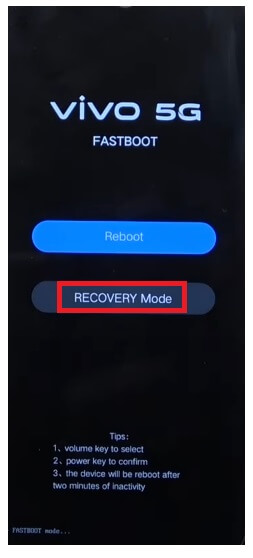
- Şimdi Sesi Aç ve tuşunu kullanarak Kurtarma Modunu seçin
- Ardından Kurtarma Modunu Onaylamak için Güç Tuşuna Basın
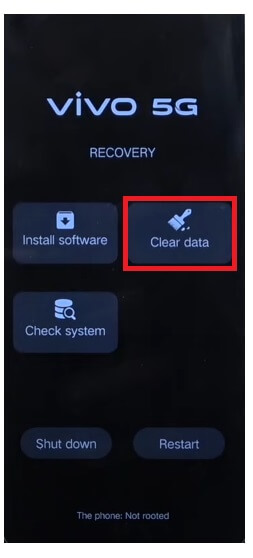
- Ardından, üzerine dokunun Net veriler
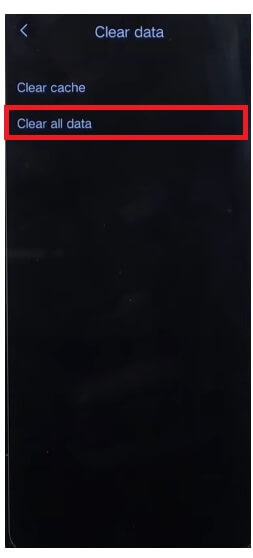
- seç Tüm Verileri Temizle
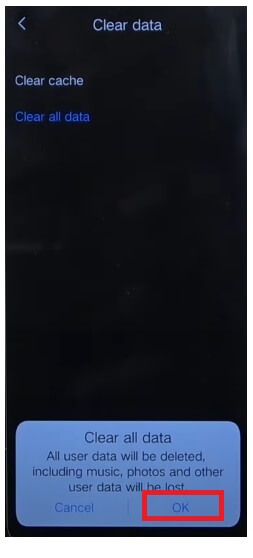
- Ardından Tamam'a dokunun
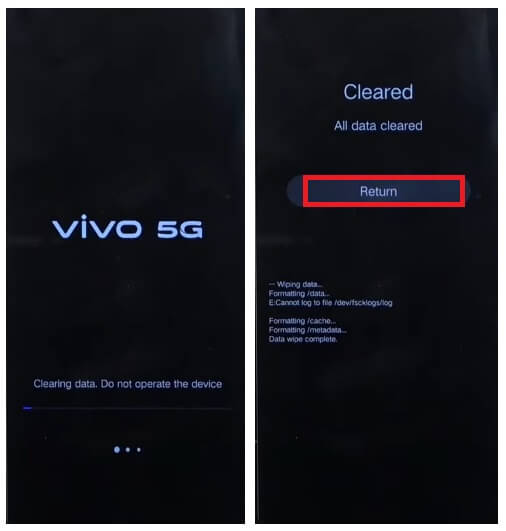
- Artık süreç başlayacak
- Bitirmeyi bekle
- Bittiğinde, Ana Menüye Geri Dön seçeneğine dokunun
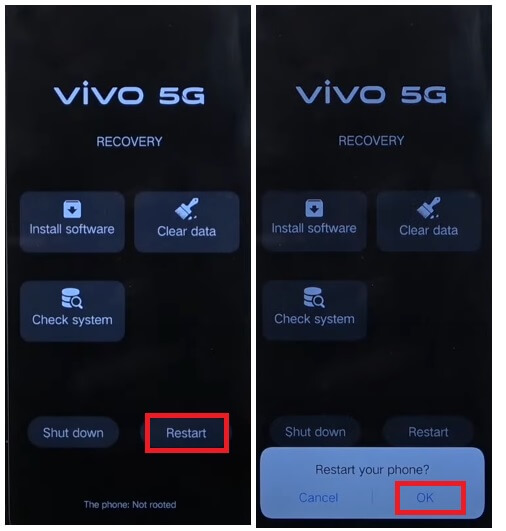
- Bundan sonra Yeniden Başlat => Tamam'a dokunun
- Gücün Açılmasını Bekleyin
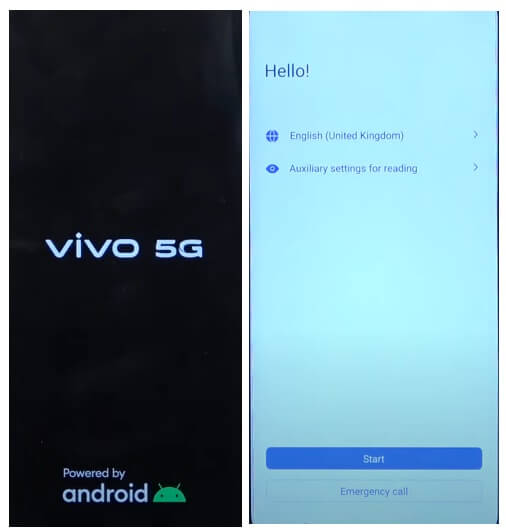
- Tüm İlk Adımları Ayarlayın
- Bu kadar.
- Verileri başarıyla sildiniz ve Sıfırladınız Vivo Y100 Telefon.
Not: Verileri Biçimlendirdikten sonra, doğrulamayı atlamak için daha önce kullanılan Google Kimlik Bilgilerini girmeniz gerekecektir. Bu durumda, Gmail Kimlik Bilgilerini unuttuysanız aşağıdaki eğitim size yardımcı olacaktır. Vivo Y100 FRP PC'siz Baypas
Vivo Y100 Fabrika Ayarlarına Sıfırlama
- Öncelikle Vivo Y100 Ekranını Uyandırın

- Ardından Cihaz Ayarlarını Açın

- Şimdi aşağı inin ve Sistem'i seçin

- Daha sonra şuraya gidin: Seçenekleri sıfırla

- Bundan sonra Seç Tüm verileri sil (Fabrika Ayarlarına Sıfırlama)

- Şimdi Tüm Verileri Sil'e dokunun

- Ardından Desen kilidini çizin (Telefonunuzda herhangi bir ekran kilidini etkinleştirmediyseniz bunu atlayın)

- Tekrar dokunun Tüm Verileri Sil
- Fabrika ayarlarına sıfırlama işlemi başlayacak
- 3-4 dakika bekleyin

- Daha sonra cihaz otomatik olarak önyüklenecektir
- Tüm başlangıç adımlarını ayarlayın
- Bu kadar.
Vivo Y100'i Google Cihazımı Bul ile Sıfırlayın
Vivo iQOO telefonunuzu Sıfırlamak için kullanabileceğiniz başka bir seçenek de Google Cihazımı Bul'u kullanmaktır. Cihazımı Bul ile verilerinizi uzaktan silebilir ve telefonunuzu kolayca sıfırlayabilirsiniz. Aşağıdaki prosedür Vivo Y100'ü Google Cihazımı Bul ile Sıfırlamanıza yardımcı olacaktır.
Lütfen unutmayın, telefonu uzaktan sıfırlamak için Google Hesabı Kimliğinizi ve Şifrenizi kullanmanız gerekir. Ayrıca verileri kurtaramazsınız.
- Öncelikle bir bilgisayara veya ikinci bir telefona ihtiyacınız var
- Ardından cihaz tarayıcısını açın ve Google Cihazımı Bul web sitesini açın
- Vivo Y100'te kullanılanla aynı Google Kimliği ve Şifreyle giriş yapın
- Artık “3” farklı seçeneği görebilirsiniz
- Ses Çal, Cihazı güvenli hale getir, Cihazı sil

- Cihazı Sil =>> Tüm verileri sil menüsünü seçin
- Onaylamak için Sil'i tıklayın
- Ardından Vivo Y100 ekranınızı kontrol edin, prosedür başlayacaktır
- Bitirmeyi bekle
- Bitirdikten sonra bağlantıyı kesin ve telefonu açın.
- Bu kadar.
Ayrıca Kontrol Et: Vivo FRP Bilgisayarsız Android 13'ü Atladı [2023] En Son Ücretsiz
